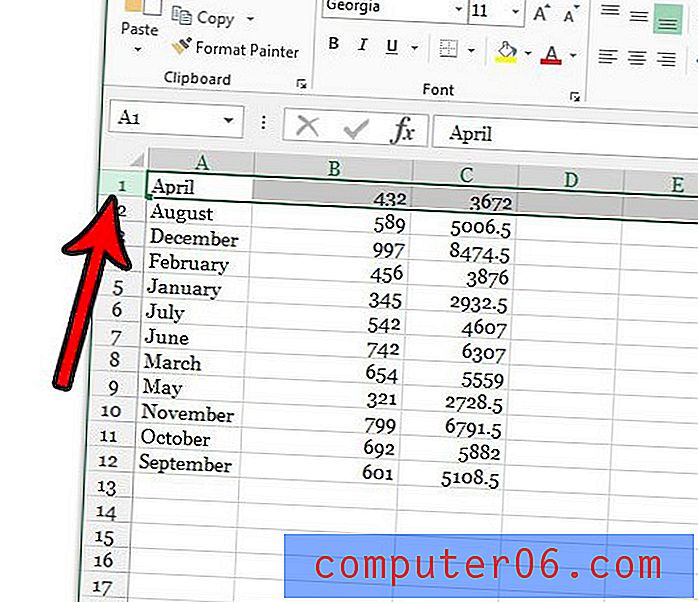Mohu se v aplikaci pro iPhone odhlásit z mého účtu Amazon?
Kroky v tomto článku vám ukážou, jak se odhlásit z účtu, do kterého jste aktuálně přihlášeni v aplikaci Amazon pro iPhone.
- Spusťte aplikaci Amazon .
- Vyberte ikonu nabídky v levém horním rohu obrazovky.
- Vyberte možnost Nastavení .
- Klepněte na tlačítko Odhlásit se .
- Klepnutím na Odhlásit potvrďte, že se chcete odhlásit z účtu.
Aplikace Amazon na vašem iPhone usnadňuje vyhledávání a nákup položek. Můžete si také prohlédnout užitečné informace, které jsou součástí vašeho účtu, jako je historie objednávek a seznam přání.
Můžete však být najednou přihlášeni pouze do jednoho účtu Amazon a je možné, že ten, který používáte, není ten, který potřebujete.
Ať už máte s Amazon Prime pouze jeden účet Amazon, nebo potřebujete najít něco v historii objednávek, které je na jiném účtu, je možné, že se budete muset odhlásit z účtu Amazon na iPhone.
Naštěstí je to možné, i když možnost Odhlásit se může být trochu obtížné najít ji, když ji poprvé hledáte.
Jak se odhlásit v aplikaci Amazon pro iPhone
Kroky v tomto článku byly provedeny na iPhone 11 v iOS 13.3.1. Pokud se chcete přihlásit pomocí účtu, ze kterého se odhlásíte, budete muset znát svou e-mailovou adresu a heslo Amazonky.
Krok 1: Klepněte na ikonu Amazon.

Krok 2: Klepněte na ikonu se třemi řádky v levém horním rohu obrazovky.
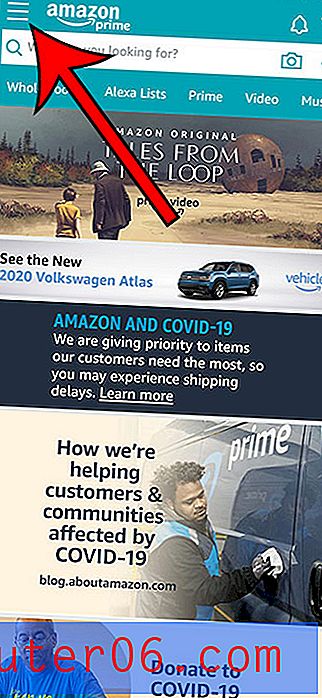
Krok 3: Z nabídky vyberte možnost Nastavení .
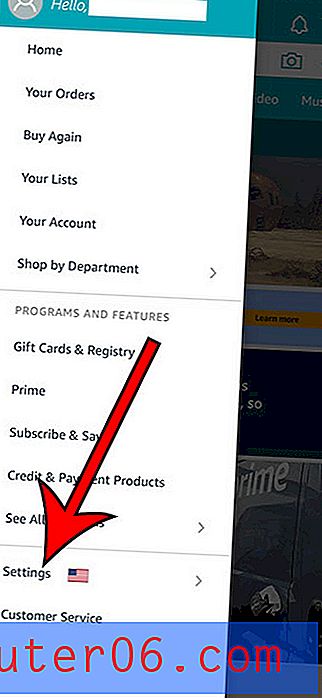
Krok 4: Klepněte na odkaz Odhlásit se .
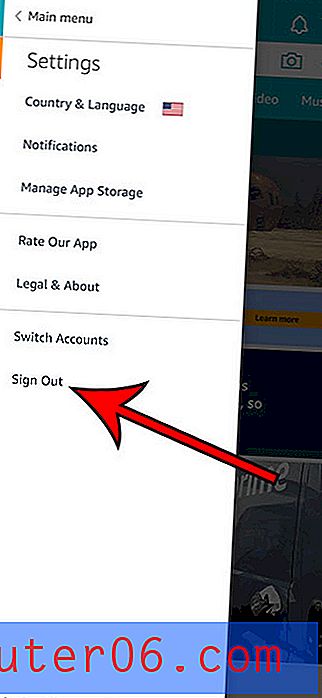
Krok 5: Stiskněte znovu tlačítko Odhlásit a potvrďte, že se chcete odhlásit.
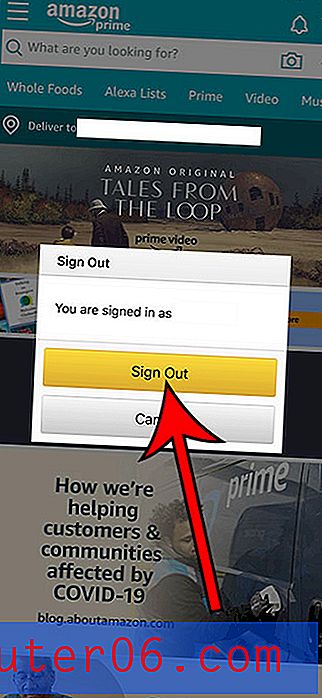
Zjistěte, jak sdílet odkaz na produkt Amazon z aplikace pro iPhone, abyste mohli někomu poslat text nebo odeslat e-mailem.